Souhaitez-vous ajouter une page de profil d’auteur personnalisée à votre site WordPress ? Beaucoup de thèmes WordPress ont des informations d’auteur limitées sur leur page d’archive. Dans ce tutoriel, nous allons vous montrer comment créer une page de profil d’auteur personnalisée sur WordPress.

Comment ajouter une page de profil personnalisée avec WP User Manager
Cette méthode est recommandée pour tous les utilisateurs. Elle est facile à installer et a plus de fonctionnalités.
La première chose à faire est d’installer et d’activer le plugin WP User Manager. Pour plus de détails, consultez notre guide étape par étape sur la façon d’installer un plugin WordPress.
Après l’activation, vous devez visiter la page « Users »WPUM Settings » pour configurer les paramètres du plugin.
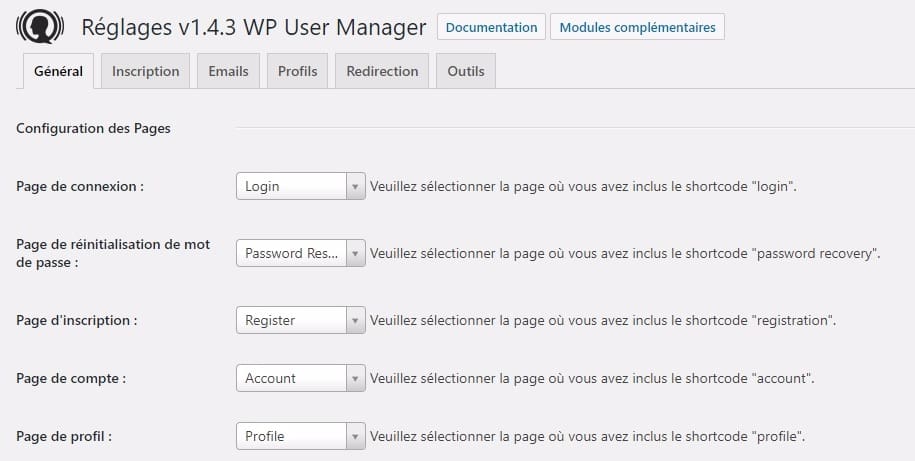
Le plugin crée automatiquement différentes pages à utiliser en tant que page de connexion personnalisée, page d’enregistrement d’utilisateur personnalisée, page de récupération d’un mot de passe oublié, page du compte et pages de profil.
WP User Manager est un plugin puissant et est livré avec beaucoup d’options. Vous devez les examiner attentivement et désactiver les fonctionnalités que vous ne souhaitez pas utiliser.
Ensuite, vous devez cliquer sur l’onglet ‘Profiles’ pour configurer les paramètres du profil utilisateur.
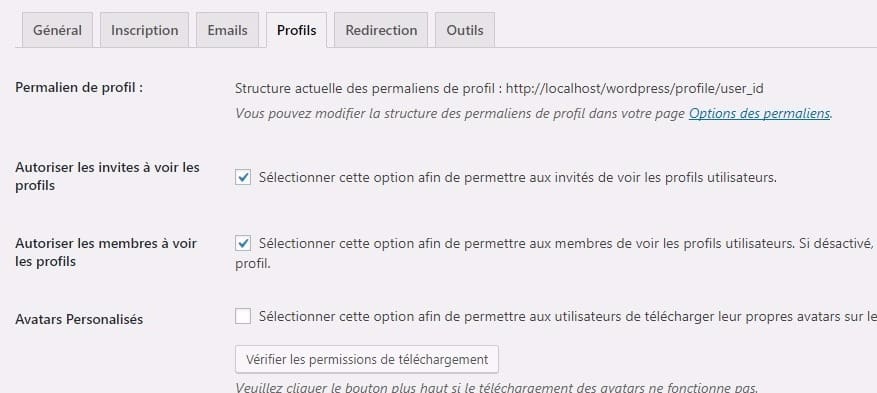
Ici, vous pouvez activer l’option de page de profil pour les invités, ce qui signifie que tout le monde peut voir les profils des utilisateurs. Vous pouvez également autoriser les membres à consulter les profils de chacun. Si vous décochez cette option, les utilisateurs ne pourront voir que leurs propres pages de profil.
Vous pouvez également autoriser les utilisateurs à télécharger une photo de profil personnalisée et à afficher leurs articles récents, ainsi que des commentaires sur leur page de profil.
N’oubliez pas de cliquer sur le bouton Enregistrer les modifications pour enregistrer vos paramètres.
Ensuite, vous devez sélectionner des URL ou des permaliens conviviaux pour les pages de profil auteur. Vous pouvez le faire en visitant la page Paramètres »Permaliens et faites défiler jusqu’à la section« base de permalien de profil utilisateur ».
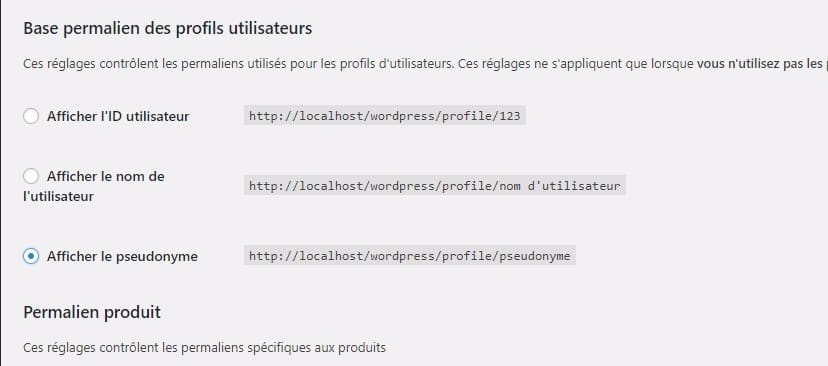
Le plugin vous propose d’utiliser l’ID utilisateur, le nom d’utilisateur ou le surnom dans l’URL. Le surnom et le nom d’utilisateur sont des options plus favorables au référencement que l’ID utilisateur. Cliquez pour sélectionner l’une des options, puis cliquez sur le bouton Enregistrer les modifications pour stocker les paramètres permalien.
Vos pages de profil d’auteur personnalisées sont presque prêtes. Maintenant, nous devons juste permettre aux utilisateurs de trouver facilement leurs pages de profil sur votre site Web.
Rendez-vous sur Apparence » Page Widgets et ajoutez le widget Formulaire de Connexion [WPUM] à une barre latérale.
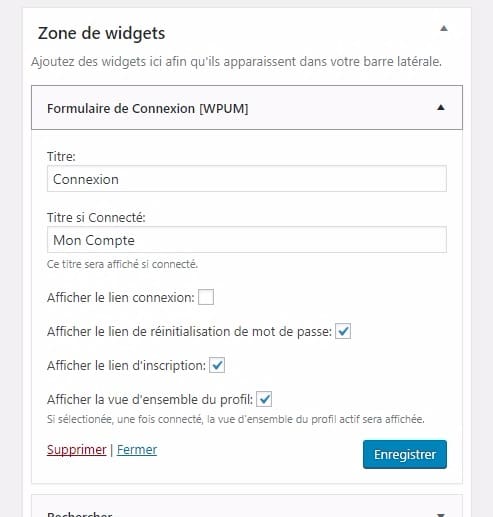
Vous pouvez maintenant visiter votre site Web pour voir la page de profil de l’auteur en action. En tant qu’utilisateur connecté, vous verrez vos propres informations de compte dans le widget de la barre latérale. Cliquez sur le nom d’utilisateur pour accéder à la page de votre profil d’auteur.
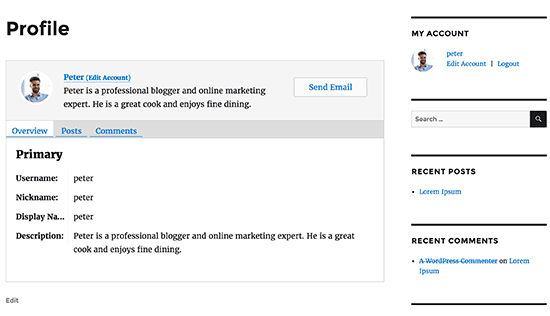
Le widget sidebar affichera un formulaire de connexion pour les utilisateurs déconnectés. Si vous autorisez les utilisateurs à s’inscrire sur votre site Web, le formulaire contiendra également un lien pour vous inscrire.
Le plugin modifiera également les liens d’auteur sur votre site Web et les pointera vers la page de profil de l’auteur au lieu des pages d’archives d’auteur par défaut.
Modification de l’apparence des pages de profil d’auteur
Si vous voulez simplement changer les couleurs ou les bordures, vous pouvez le faire en ajoutant des CSS personnalisées .
Cependant, si vous souhaitez modifier la disposition et l’ordre des choses, vous devrez modifier les fichiers modèles du plugin. WP User Manager est livré avec un support de modèles personnalisés, ce qui signifie que vous pouvez créer vos propres modèles dans votre thème actuel.
Vous devez d’abord vous connecter à votre site Web à l’aide d’un client FTP et accéder à / wp-content/plugins/wp-user-manager/templates/dossier. Téléchargez tous les fichiers que vous voyez là sur votre ordinateur.
Ensuite, vous devez aller dans le dossier de thème actuel et créer un nouveau dossier « wpum » à l’intérieur. Maintenant, téléchargez les fichiers que vous avez téléchargés plus tôt dans le dossier wpum.
Vous pouvez maintenant modifier ces fichiers pour personnaliser l’apparence de vos pages de profil selon vos besoins.